(整理)锐起无盘工作站不能启动等常见问题
锐起无盘出现重启后连接不到服务器

锐起无盘出现重启后连接不到服务器以下是解决方案(一)对于使用正版无盘系统的客户:请用户(或者服务商)联系无盘系统供应商,告知部分主板网卡升级为Realtek 8111D/Dl芯片,相应的无盘系统供应商可提供补丁及做出相应的设置指导!目前已知锐起的3.1版可以通过特定步骤解决问题:1。
安装好操作系统;2.安装锐起3.1版软件;3.安装最新版的网卡驱动。
(二)对于使用非正版无盘系统的客户:重启后连接不到服务器故障原因:无盘软件所带的网卡驱动存在BUG,在系统重启时未重置网卡芯片。
解决方案一:(1)安装有盘工作站时请使用最新的网卡驱动。
(2)安装无盘软件时,不要选择无盘软件所带的网卡驱动,下图以锐起/网众无盘软件为例:锐起无盘:安装锐起无盘工作站到“配置系统”这一步时,将“启用换主板及换网卡启动功能”取消,然后点击“确定”,再进行系统上传工作。
解决方案二:升级到最新版驱动。
把网络唤醒设为启用(BIOS中及?卡中?路?拘言O??⒂?。
解决方案三:使用WINRAR等工具展开安装包,将驱动文件“rtenicxp.sys”复制到“c:\windows\system32\drivers\”下替换原文件,将主板断电一次后重起。
解决方案四:安装锐起客户端后,会自动弹出…配置系统?框,此时不要填写…服务器ip地址?,也不要点…确定?,而是直接关闭此对话框。
把InstClt.exe文件替换到无盘客户端安装目录下。
打开…配置系统?对话框开始设置。
注意:替换此InstClt.exe文件后,若是在…配置系统?里没有选择锐起自带的网卡驱动,则是直接使用用户安装的驱动,若是选择了锐起自带的驱动,则是使用锐起的驱动,NF网卡除外。
下面是补充:若用了上述方法还没有解决,是因为那个网卡系统驱动文件Rtenicxp.sys并没有被替换.原因我认为是我们所使用的网卡驱动过新.所以在软件里的那个8168网卡的信息和这个文件不匹配,所以造成了无法连接,解决问题的方法就是把软件里的信息替换.方法如下:1.打开锐起客户端安装目录c:\Program Files\Richtech\Dlxp2.打开之后,里面有个文件PNPXP.DA T.把这个文件的扩展名改为RAR.然后双击打开会在列表里看到文件夹DlxpPnp,再双击打开,然后就看到列表里有好多网卡的信息文件.(记注不要解压!).3.把C:\WINDOWS\system32\drivers里的那个Rtenicxp.sys拖进列表里就行了(记得别直接拖这个文件,先复制到别处再拖).这些都做完后,就可以打开锐起的"配置系统"进行设置了.然后重起机器,没有断开连接就OK 了!!(刚装完锐起时别进行"配置系统",先关了) 解决方案五:客户端装系统时先不要安装网卡驱动,把系统和其它驱动还有锐起客户端安装后,最后再安装网卡驱动,上传系统.这样就不会在装锐起的客户端时把PNP替换掉.将网卡驱动高级选项820.1Q/1p VLAN T agging=DisableFlow Control=DisableJunbo Frame=DisableOffload Checksum=DisableOffload TCP_LargeSend=Disable。
锐起工作站无法启动的原因及解决

锐起工作站无法启动的原因及解决!工作站到分配IP地址时没动静,无法进入启动界面:解决办法:(一)服务器端的安装一、服务器的安装(所有分区都用NTFS格式)。
1、安装WINDOWS2003,将服务器授权模式设为“每服务器同时连接数”为“9999”2、将计算机名设为“SERVER”(可暂时不设密码)3、单击“下一步”直到“完成”4、进入系统后会提示“管理您的服务器”提示,选中“在登录时不要显示此页”二、服务器的配置。
1、单击“开始”—“管理工具”—“本地安全策略”2、选“本地策略”—“安全选项”3、双击“使用空白密码的本地帐户只允许进行控制台登录”4、选“已禁用”三、服务器的网络配置。
1、安装网卡驱动2、添加“IPX/SPX/NETBIOS协议”3、将服务器的IP地址指定为“192.168.1.1”,子网掩码设为“255.255.255.0”网关设为“192.168.1.1”四、锐起XP1.5的安装.1、启动服务器端的安装程序:双击SETUP.EXE安装XP1.5服务器端,按默认“下一步”直到“完成”2、单击“开始”—“管理工具”—“服务”停止下面两个服务:“锐起无盘XP无盘辅助服务”、“锐起XP数据服务”。
3、将Dlxpdhcp.exe和Manager.exe两文件复制到默认的安装目录中(我的是“c:\Program filels\Richtech\Dlxpserv”目录)。
4、重启锐起的两个服务后再停止这两个服务。
5、将破解文件Rtiosrv.exe文件复制到安装目录下,再启动这两个服务。
6、若出现“错误5:拒绝访问”的提示可不管它。
7、在硬盘其它NTFS 格式的分区上建立几个文件夹,作为锐起的几个公用目录如:D:\SYSTEM D:\USER D:\BAK8、单击“开始”—“所有程序”—“锐起无盘XP服务端”—“锐起无盘管理器”启动无盘管理器。
9、指定“默认的磁盘目录”为“D:\system”,“默认的工作站目录”为“D:\user”,“默认还原点目录”为“D:\BAK”,单击“确定”关闭管理器。
锐起无盘七大常见问题

取消则正常使用。
七,很多人为了提升开机速度而禁用了IDE控制器,最近我才发现,被禁用了的机器插山U盘不会出盘,给下载的顾客带来很大的麻烦。
记得在还原之前关闭超级用户并切换回普通用户。一个朋友开超级用户安装不兼容的驱动后导致进系统蓝屏,一急就把超级用户那台直接从服务端删除了 = =! 弄的我又是检测磁盘,检测恶意软件,重启后台服务都没解决。正打算重装系统时,无意问了下他才找到原因。
锐起无盘七大常见问题
锐起无盘常见问题及解决方法,希望能帮到大家!
一,主板网卡无法PXE启动,或者暂时无法解决PXE启动问题,外加网卡时可能会遇到"!PXE "类的提示,而无法获取DHCP.(注意PXE前面有个感叹号
此类问题我遇到很多,昨天突然发现网卡换个PCI槽就不报错了
二,一些新出的主板网卡安装PJ版本替换Rtnicxp.sys,启用网卡换槽功能后,重启会出现网络连接断开,或者MAC变为0无法访问网络,更无法上传系统,卸载客户端也无效的情况。
这个问题更多,如果有这个情况,记住在安装客户端完成,配置客户端那里,把启用网卡换槽的钩钩去掉即可!
三,2540版本出现的情况,不知道先前的会不会这样。系统做好上传到服务器镜像包,并设置还原点。开超级用户对此镜像包修改后或者做出错误的修改后,想用还原点还原前,可能会遇到"磁盘正被修改中,无法还原".
四,常见的新手问题,客户端上传系统之前,务必删除网卡属性中的Qos数据包服务。否则客机永远停留在XP启动转圈那。
五,锐起2540破解版磁盘写缓存不要启用,否则会卡死,甚至无法进系统。
六,锐起2540破解版磁盘读缓存启用后会出现漫长开机时间,多则要10分钟,不知道是跟SER上装的SUPPER CACHE存在冲突还是怎么?
无盘网吧常见问题及解决方法

无盘网吧常见问题及解决方法1.开不了机,但机箱通电。
解决方法:把键盘、鼠标、视频摄像头、耳机、显示器数据接口线等线从电脑主机箱上全部拔出,接通主机箱电源,开主机看是否能开机,如果能,则说明上述被拔掉的线有破损造成短路,逐个插上检查,直到解决问题。
如果不能开机,则说明不是短路问题,就要开机箱检查了,拔掉内存条,擦干净重插,如果还是不行,拆掉显卡擦干净重插,多试几次。
2.网卡问题:网卡未开启,或主板电池闪电网卡被还原。
出现Reboot and select proper Boot device or insert Boot Media in seilcted Boot device and press a key_ 解决方法:开机→直接Del进入C模式(密码:xxxx),选择第四项Integrated Peripherals再选择第二项Onboard Device进入后,把第五项PXE Function Support 的Disabled改为Onboard,之后ESC到C模式初始界面进入第一项Standard BIOS Features把Floppy A选择Disabled后按F10保存。
3.网线未插好或脱落,显示PXE-E61:Media test failure,check cablePXE-MOF:Exiting PXE ROM解决方法:网线拔掉重插再重启。
4.鼠标、键盘不可用。
解决方法:多数为插头脱落,圆孔的插头,重插之后要重启机器才可用,如果是已经开机正常使用之后脱落的则不用重启。
5.最常见问题是显示器电源线脱落,早上整理鼠标线的时候注意插好。
6.收银机键盘有时会出现乱码,不要动任何线及插头,直接重启。
7. 开机显示:DISK BOOT FAILURE,INSERT SYSTEM DISK AND PRESS ENTER。
解决方法:同3,网线拔掉重插再重启。
服务器的管理:每周一早上9:00,重启方格子游戏更新机及无盘服务器、路由器、交换机。
无盘启动故障经验总结摘录

无盘启动故障经验总结摘录现在网吧使用无盘的越来越多,已经是大势所趋,但是无盘客户机启动过程中遇到的种种故障却让人非常头疼,以下是最常见的种无盘客户机启动故障,分享给所有使用无盘和将要使用无盘的网管兄弟,希望对各位能有所帮助!一、客户机启动无法获取,一直在滚动.当前局域网内划分有,客户机和服务器不在同一局域网.交换机中含有策略,如:交换机功能(启用后默认所有端口为非信任)案例直击:因交换机功能设置不当导致无盘客户机获取不到.网络通信故障:水晶头老化、网线损坏、强电干扰,交换机固件问题二、获取不到提示::.局域网内有其他服务启用,检查路由及三层交换中和相关的功能。
. 版本及版本存在问题。
.网吧内第三方软件如:矮哨兵、网络嗅探器等对数据包有过滤侦测功能的软件会影响。
.子网掩码范围过大会导致广播数据包会发往被错误认为是非本地子网的目标地址段,然后在本地子网内无限循环直到超时数据包被丢弃,也就无法找到服务器,得不到回应包。
.交换机状态(关闭流控制)、网线、水晶头有问题。
注:现在的交换机设计,包括比较新的网管交换机和傻瓜交换机,出现回路或者损坏,都是自成冲突域,保证其他网络正常下会限制广播包,以前是整个网络挂,现在是挂一部分,就会出现广播包异常,比如启动的时候无法获取,或者出现获取成功出现,这些情况下首要检测的就是交换机状态和网线。
三、获取不到提示::.无法连接到无盘服务器(网络不通,检查线路、交换设备).镜像文件夹内的文件损坏或读取不到四、客户机启动后卡在界面,但获取信息不完整,缺少网关无盘服务端网关地址填写错误,如:服务器实际网关为,但客户机信息中填写的网关为,客户机启动后可以获取到信息,但获取不到网关卡住。
案例直击:因客户机网关地址写错导致无盘客户机开机获取到后卡在前无法启动五、客户机启动获取到完整的信息后卡住无任何提示.无盘服务端子网掩码填写错误,如:主服务器子网掩码为,副服务器为,则副服务器启动的客户机就会在获取到完整的信息后卡住,因为子网掩码范围不一致导致信息不可达而无法继续启动.服务端设置了启动镜像,但镜像文件夹意外丢失或被误删除,也就是镜像文件夹不存在,找不到镜像下载路径就会出现这个提示。
Netware无盘工作站自启动过程中常见问题分析

网络Netware无盘工作站自启动过程中常见问题分析○吴刚穆道生无盘工作站在企、事业单位的局域网络中(L AN)主要用于信息数据显示、查询、管理、监控等应用领域。
这些无盘工作站的主要特点是没有自己的外部存储设备(软盘驱动器和硬盘),甚至可能没有自己的输入设备(键盘和鼠标等),工作站通过服务器启动,直接进入预定的应用程序,共享和使用服务器上的数据和程序。
如果启动不成功或启动中途中断将会使应用人员束手无策,影响正常的工作。
笔者根据几年的网络工作经验,针对无盘工作站自启动过程中常见的问题,探讨和总结了一些解决办法。
一、针对不同的工作站分别建立相应的启动镜像文件①用一台有盘工作站制作一张dos系统盘,并将一些必要的dos文件复制至该系统盘上,例如:him e m.s y s、em m386.ex e、sm a rtdr v.exe等。
②根据需要编写c onf i g.s y s文件,例如:dev ic e=him e m.sys test:of fdev ic e=em m386.ex e noem sdos=hig h,um bf iles=40buff ers=40lastdr iv e=f(启动工作站后,服务器将映射为G盘)还可以根据需要加入其它的一些设备驱动程序。
③编写自动批处理a uto exe c.bat文件,在autoex ec.bat 文件中只应包含所有工作站自动批处理的共同部分,不同部分应放在与无盘工作站唯一对应的二级批处理文件中,例如autoex ec.bat文件的内容可以是:lh sma rtdr v.execa ll station1.ba t④编写二级批处理文件station1.bat,station1.bat文件应该包括无盘工作站真正需要执行的命令。
例如:ipx.c omnetx.ex elo g in stat ion1(无盘工作站将登录到用户sta tion1)i:(存放应用程序的映像盘)station1.exe(无盘工作站运行的应用程序)⑤用su p er visor登录到网络,进入s y s卷的lo g in目录。
BXP及锐起无盘XP网络故障速查

BXP及锐起无盘XP网络故障速查手工无盘XP故障1:无盘启动时,按Shife+F10时,网卡的设置界面不能调出来,或者出现E—28提示BIOS结构与BOOT ROM不一致。
最后提示Boot failure,inset systemdisk and press center。
产生原因:有些主板与PXE BOOTROM不兼容,此时便无法从芯片引导无盘Windows 98。
解决方法:更新BOOT ROM版本或更换主板,与PXE不兼容的主板主要是AMI版本的BIOS,在AWORD BIOS版本上的主板则很少出现。
故障2:若得不到IP地址,出现以下错误提示:PXE-E61:Media test failure, check cablePXE-M0F:Exiting PXE ROM.产生原因:网线不通或连网设备有问题。
解决方法:检查网路各个环节,例如网卡、网线或HUB等连网设备。
故障3:若出现如下提示:PXE-51:NO DHCP or Proxy DHCP offers-were received.PXE-0F:Exiting PXE ROM.产生原因:DHCP配置错误,解决方法:是先删除DHCP服务,重新安装DHCP,并按正确方式配制。
故障4:启动无盘站时,报PXE-53错误。
产生原因:无盘启动时,必须禁用Windows 2003服务器的路由和远程访问,若打开了此项目,则无盘启动时,报PXE E53 错误,或服务器IPX协议未添加。
解决方法:单击“开始” →“程序” →“管理工具” →“路由和远程访问” →右击“服务器名”→单击“禁用路由和远程访问”,或在服务器添加IPX协议。
故障5:无盘启动时,下载映象文件后自动重启,如此反复。
产生原因:工作站COMS设置有问题。
解决方法:在CMOS将A驱打开,同时忽略启动硬件错误。
故障6:无盘工作站启动时,出现以下错误提示:PXE—E55 ProxyDHCP Service did not ready to request on port 4011产生这个故障的原因较多,请用户加以区分,以下列出各种产生原因及解决方法:① 3COM TFTP或3COM PXE 服务,没有启动。
锐起无盘常见问题

锐起无盘常见问题91. 问:工作站在预配置状态上运行正常,才有对服务器的上传权限。
3.服务器上工作站的系统未正确配置。
请将原有系统删掉(删除系统时保存驱动器)再重新定义一次。
超级无敌分割线------------------------------答:硬件驱动冲突 , 上传一个仅安装过网卡驱动的 win98 系统 , 然后再在预先配置状态下配好各项驱动程序。
90.问:windows 启动时出现"windows Protection Error "。
答:卡起动。
1. 工作站与服务器不能正常通信。
请确保工作站与服务器的网络连接,提示:"在指定的服务器上无法找到上传的相关资料",并且关闭宽带路由器上的DHCP选项。
89. 问:使用锐起无盘上传器上传时选定服务器后不出现"软件系统"列表,包括网卡号、 IP 地址等。
4.网络中存在其他 DHCP Server 。
检查其他计算机上是否安装了 DHSP Server 服务,可在服务列表中查看。
3. 启动的工作站未配置。
在锐起无盘管理器正确加入此工作站的信息,锐起无盘服务的进程名为"锐起无盘系统服务",如果使用网管型交换机关闭或者调整网络风暴阀值。
2. 锐起无盘服务未正确运行。
请确保锐起无盘服务已经正确启动运行,确保工作站与服务器的正常网络通信,则会出现以上的提示。
具体原因与解决方法如下:1.网络不通。
请检查工作站、服务器以及交换机的连接,工作站即可进行下一步的启动过程。
如果工作站在一段时间内未能接收到回应信号,服务器收到启动请求信号后进行回应,工作站出现"Searching for server"后长时间停止。
答:无盘工作站在启动的时候会发出启动请求信号,工作站在出现"DHCP../"提示一段时间后出现类似"PXE-E51: No DHCP or proxyDHCPoffers ware received"或"PXE-E61:Media test failure, checkcable"的错误提示。
电脑工作站常见的故障与解决方法
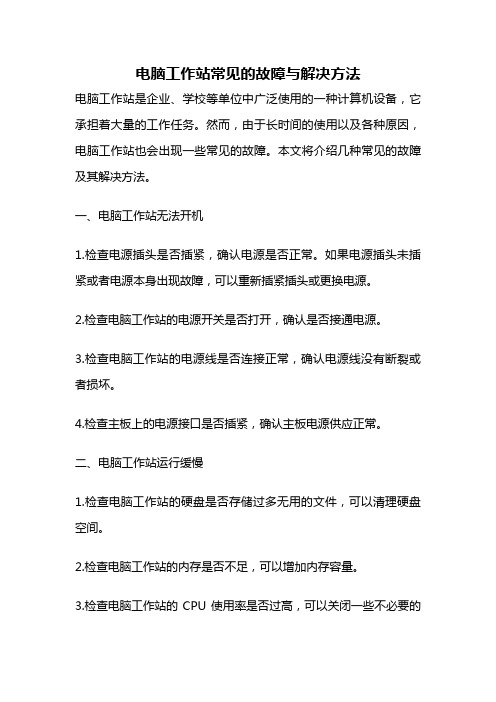
电脑工作站常见的故障与解决方法电脑工作站是企业、学校等单位中广泛使用的一种计算机设备,它承担着大量的工作任务。
然而,由于长时间的使用以及各种原因,电脑工作站也会出现一些常见的故障。
本文将介绍几种常见的故障及其解决方法。
一、电脑工作站无法开机1.检查电源插头是否插紧,确认电源是否正常。
如果电源插头未插紧或者电源本身出现故障,可以重新插紧插头或更换电源。
2.检查电脑工作站的电源开关是否打开,确认是否接通电源。
3.检查电脑工作站的电源线是否连接正常,确认电源线没有断裂或者损坏。
4.检查主板上的电源接口是否插紧,确认主板电源供应正常。
二、电脑工作站运行缓慢1.检查电脑工作站的硬盘是否存储过多无用的文件,可以清理硬盘空间。
2.检查电脑工作站的内存是否不足,可以增加内存容量。
3.检查电脑工作站的CPU使用率是否过高,可以关闭一些不必要的程序或者优化系统设置。
4.检查电脑工作站是否中了病毒或者恶意软件,可以进行杀毒和清理操作。
5.检查电脑工作站的硬件是否老化,可以更换硬件设备。
三、电脑工作站出现蓝屏死机1.检查电脑工作站的内存条是否插紧,可以重新插紧内存条。
2.检查电脑工作站的硬盘是否损坏,可以进行硬盘检测和修复。
3.检查电脑工作站的显卡驱动是否过时,可以更新显卡驱动程序。
4.检查电脑工作站的操作系统是否出现问题,可以进行系统修复或重装操作系统。
四、电脑工作站无法联网1.检查电脑工作站的网线是否插紧,可以重新插紧网线。
2.检查电脑工作站的网卡驱动是否正常,可以更新网卡驱动程序。
3.检查电脑工作站的网络设置是否正确,可以重新配置网络设置。
4.检查电脑工作站所连接的网络设备(如路由器)是否正常工作,可以重启网络设备。
五、电脑工作站出现噪音1.检查电脑工作站的风扇是否有灰尘积累,可以清理风扇。
2.检查电脑工作站的硬盘是否正常运转,可以进行硬盘检测和修复。
3.检查电脑工作站的电源是否正常,可以更换电源。
4.检查电脑工作站的散热系统是否正常,可以重新安装或更换散热器。
(整理)锐起无盘工作站不能启动等常见问题

锐起无盘工作站不能启动等常见问题1、首先试验时,弄最简单的环境,比如:一台服务器和一台客户机用交叉线连接起来。
这个很重要,因为这样容易成功,就是出了问题也容易查出那里的问题;2、软件的话破解就可以用了。
一般没有什么问题,我用的破解版本是服务器那里有三个破解文件的(Dlxpdhcp.exe、Manager.exe、Rtiosrv.exe)。
见到过一个四个破解文件的,不能用。
3、还有一点就是遇到解决不了的问题,重启一下机器兴许就好了。
以上是我的经验,以下是搜集来的:问题一启动锐起无盘管理器时提示“找不到加密锁,请确认加密锁已正确安装”并退出。
可能原因和解决方法:锐起无盘系统的正式版需要在服务器上安装加密锁才可正常运行,出现这个提示的主要原因是管理器启动时未能正确检测到加密锁。
原因与解决方法如下:1. 未安装加密锁。
请确保加密锁已稳固的插在服务器的并口(LPT )口上;2. 并口模式不对。
进入服务器的BIOS 设置菜单,把与加密锁相连的并口设置为ECP 或EPP 模式;3. 加密锁驱动程序安装有问题。
注意第一次安装需要运行SERVER 目录下的SETUP.EXE ,而不是运行SETUPMAN.EXE ;4. 加密锁损坏。
请与锐起公司联系更换加密锁。
问题二工作站启动后出现反复自动重启现象可能原因:网卡配置不正确导致网卡的网卡的即插即用功能不可用或者有其他的硬件冲突解决方法:1. 查看服务器锐起无盘管理器中该工作站的网卡配置中前六位号码是否已经配置;2. 查看服务器锐起无盘管理器中该工作站的“启用网卡的即插即用”功能是否已经打开;3. 查看是否有其他的硬件冲突,如工作站主板自带集成声卡可能与PCI 插槽上的声卡冲突,必须在BIOS中屏蔽掉板载声卡,或安装正确的声卡驱动。
问题三工作站启动时长时间停留在Windows启动画面上,不能正确引导进入Windows桌面。
按Esc键发现提示“File Creation Error”或者工作站启动时出现“系统目录共享错误”或“盘符未正确映射,请检查共享的系统目录”(ERROR: Disk C: haven't mapped correctly, please check shared system directory)。
无盘常见问题故障解决方法大全

解决方法:①、仔细检查启动系统前网卡之间的中断,发现网卡与USB端口冲突,将其USB关掉即可!
②、鼠标点击桌面图标“远程服务启动管理”,看远程启动服务管理是否已启动;如果网卡插好,但远程启动服务管理没有启动;
③、你可以在控制面版->网络->适配器->先删除网卡->再添加网卡->设置网卡IP重启即可;
无盘系统在经历了多年的技术创新和更新, 到今年2011年,无盘已经是非常的智能了简单了,相当年无盘95和无盘98年代的无盘,虽然制作起来方便,但安全性相对于现在的无盘来讲,还是差了很多的。因为使用的是win的系统共享功能,现在的无盘都是使用了虚拟磁盘的技术。对于无盘常见问题,下面是前辈们整理出来的资料,我借花献佛,虽然有些很旧,但还是通用的!
15、现象:工作站启动时报*.vxd错误,不能进入系统?
解决方法:这是系统注册表被损坏,有可能是安装了驱动程序后造成的,可以更换WXP.SRC,然后工作站注销或重建。
16、现象:工作站启动时报Ios.vxd或Ifsmgr.vxd文件错误?
解决方法:这是被破坏了服务器H:\WXP\System\vmm32目录下的文件,如果这里缺少Ios.vxd或Ifsmgr.vxd就会报错的。
11、没有找到与之相匹配适配器?
解决方法:这是各个网卡厂商使用网卡前六位ID作为自己的厂商的标志,像TPLINK就是OOE04C,因为不可能在RPL记录中添加一些不知的网卡ID记录号,如果出现这样,请用网卡ID添加器添加工作站网卡的ID,总共有12位数字,我们只需记下前六位数字即可!可以在服务器上添加进去
解决方法:检查游戏路径,游戏列表中的执行文件名或其路径不对。
4、工作站运行程序时经常出现内存不足?
锐起网吧无盘

花了一下午的时间整理出来的东西,很多实例问题的解决办法。
大家信我不?1.问:锐起磁盘管理创建的时候选用稀疏文件会出现提示:创建磁盘映像文件错误,请检查文件路径是否正确!不选稀疏会提示:创建磁盘映像文件错误,请检查磁盘空间是否足够!答:1、磁盘不可写,路径不可写2、磁盘空间不够3、磁盘有坏道4、不是ntfs分区2.问:锐起2542游戏自动更新要怎么设置?答:服务端装好之后游戏更新是直接有的,破解或者正版。
然后在配置一下更新选项。
添加网络盘,做个限速就OK了3.问:锐起无盘架好了怎么让游戏盘共享到客户机上答:在服务端磁盘管理中新建一个盘(你的游戏盘建个放镜像的文件夹),划分大小。
再在磁盘编辑中加入新建的盘。
在超级用户格式化新建的磁盘,然后安装游戏.4.问:安装完WIN2K3,下载论坛的蜘蛛破解3。
0服务端安装,设置与否都服务启动报错,如下:本地计算机确上的锐起无盘XP数据服务服务启动后又停止了。
一些服务自动停止,如果他们没有什么可做的,例如“性能日志和警报”服务答:把自己建的那个磁盘文件删掉再打开服务就可以。
5.问:我的服务器系统有三种不同的硬件配置,网卡驱动都是用的不同的,用了三个不同的工作站系统包,现在我想把原来的锐起2046 换成现在新出的3.0不知道应该怎么解决?求方法?现在没有以前做的客户端系统母盘啦。
只想直接在原来的系统包里修改,不知道有没有方法可行?直接在服务端开包替换锐起客户端的文件,这样可以吗?答:开超级,卸掉原来的2100,别重启,再装3.0客户端!客户端搞完了,再来改服务端3.0,如果客户端没有卸掉功能,介意重装下2046客户端,再来卸!6.问:我是按照3.0的最新视频做的只要客户机PXE启动的时候能找到服务器地址但就是不进系统NTLDR is missing Press Ctrl+AIt+Del to restart ,请各位高手请教答:以我的经验告诉你,是你系统没有上传好!上传前开个系统盘的超级用户,把要启动的系统格式化,标为活动分区,然后上传系统!还有你看看客户机的磁盘设置!7.问:锐起3.0 安装了SC2对开包更新游戏有影响吗?答:默认关闭了写延迟,是没得影响的。
WIN95无盘工作站常见问题处理

第一次提示工作站名后正常进入WIN95启动状态,而第二次提示输入正确的工作站名、口令后,系统会给出上述信息。原因有如下3种:①工作站启动前根本没有完成在共享目录下对MACHINE.INI文件添加数据;②在MACHININES.INI文件中添加的数据不正确,其一是数据格式不正确,若某网卡ID号为52544C997621,正确格式如下:
5.在工作站上,正常进入WIN95状态,但不能进入MS-DOS模式。
这是由于网络版WIN95本身自动创建快捷方式不正确,其默认为G:\workstation name\,处理办法是在开始菜单中将MS-DOS方式的属性修改为D:\WINBOOT\,这样便可正常进入MS-DOS模式。
原因可能是工作站不能从服务器中获得IP地址,NT4.0分配IP地址的方法有静态和动态两种。用户若选择了静态分配的方法,但没有给工作站设置IP地址,DOS6.22虽能启动,但影响WIN95的安装及使用。为了管理的方便,通常采用动态分配的方法,在NT4.0的添加删除程序项中选择安装Microsoft。
�
2.网络安装过程中,当执行WIN95CLT.BAT时,提示“系统找不到指定的文件”。
其实这是工作站安装客户文件时,没有生成AUTOEXEC.BAT和CONFIG.SYS这两个文件,这将会导致WIN95启动时不能虚拟D:,使得工作站无法启动。许多书中介绍这是由于工作站在安装客户文件时没有把A:屏蔽掉,当然这是原因之一,但笔者发现,有些工作站硬件性能不稳定,如内存或CPU被REMARK,虽把A:屏蔽掉,仍会出现上述问题,这需要换一台性能稳定的工作站进行客户文件安装。
6.启动WIN95时间太长且繁琐
若工作站名采用网卡的ID号,可使速度提高些,启动也更方便,密码根据自己的需要,可设也可不设。
锐起无盘系统问题汇集

拉白条。。这个问题。百兆环境下。。这个问题很常见。。但是千兆也有。。我遇见过。。用3.1 0359 拉白条。。3.10262不拉。。换成3.10359
刷bios搞定。。这个因主板而定。。
有的建立客户机的系统包的时候提示路径错误。。这个问题请检查你服务器装客户机img的盘是否为ntfs 格式。。
卡dhcp 这个分锐起的版本。。3.7的 10086的版本。。必须重启下锐起的服务。。也就是常说的卡io 、、3.1 0359 和3.1 0262没出现上述情况。。至于3.9有人测试也有卡io的情况。。
卡dhcp分几种,,要是出现小数点,,一直点。。说明你锐起的服务端有问题。。或者不再同一个网段。。我有一个学员就是马虎在这里。。开始的网段都是192.168.0.254 最后换路由的时候得该ip地址 192.168.1.254 他客户机忘记修改了。。所以导致卡dhcp,还有一种。。就是直接dhcp都不出来。。直接提示未找到服务器。。那么你应该重点检查网线水晶头,。网卡
锐起无盘系统问题汇集
。。说难也不难。。上手快。。但是做好难。。 随着大家做锐起的
时间长了。。各种各样的问题都出现了。。下面我说最常见的问题。
无限滚动。。这个很常见。有些人勾选了锐起自带的网卡pnp 导致无限滚动。。这类问题最多。。还有一种就是NF 的网卡。。难搞点。普通网卡的无限滚动。是由于你勾选了锐起自带的网卡pnp 。要是大家遇见普通网卡无限滚动。。上传系统的时候。不要勾选任何网卡pnp直接上传(系统本身带一个网卡驱动。。)95%的网卡都能解决。。。要是还不懂!可以直接联系我。。远程给你搞定。。
玩穿越火线甩屏。。就是晃的厉害,,换显卡驱动。。。
无盘站常见问题

问题6
无盘工作站启动到DHCP时出现得不到IP地址的错误。
解答
服务器DHCP配置错误,或在网络中存在其它的DHCH服务器。禁用WINGATE或SYGATE的DHCP服务。
问题7
无盘工作站运行较大软件时出现内存不足的错误。
问题12
工作站启动过程中出现"Error(Destination File):Permisino denied"错误后死机。
解答
该工作站对自己的工作目录无"完全控制"权限。可以在服务器上用"域用户管理器"将此目录的完全控制权限附给该工作站用户。
问题13
无盘工作站第一次启动Windows 95时显示"Error:0001 the section corresponding to this workstation could not be found in the'machines.ini'file."。
解答
没有系统盘或者磁盘错误,更换后按任意键继续。
在服务器\WINNT\RPL\RPLFIES\BINFILES\DOS622目录下的IO.SYS、MSDOS.SYS的两个文件不存在或者文件存在但具有隐藏和系统属性。
从DOS6.22启动盘上复制上述两文件到该目录,然后解除两文件的隐藏和系统属性。方法是在DOS命令状态下执行:
无盘工作站启动时出现"PXE-E61:Media test failure,check cable"错误提示。
解答4
网络通信有问题,故障可能是网线断或HUB有问题。
锐起无盘教程
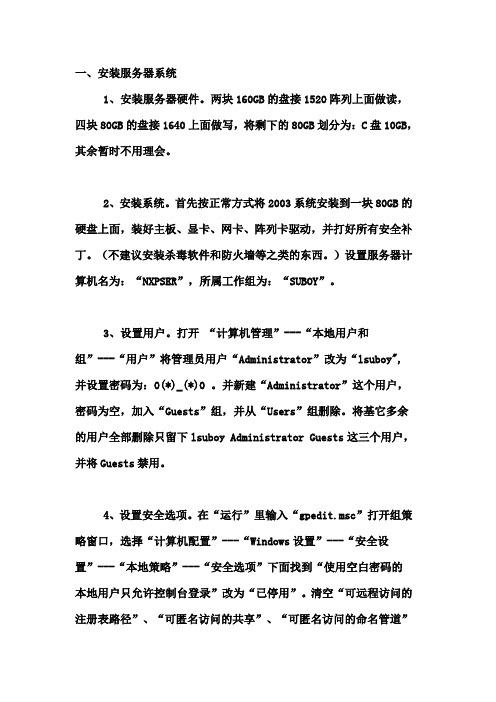
一、安装服务器系统1、安装服务器硬件。
两块160GB的盘接1520阵列上面做读,四块80GB的盘接1640上面做写,将剩下的80GB划分为:C盘10GB,其余暂时不用理会。
2、安装系统。
首先按正常方式将2003系统安装到一块80GB的硬盘上面,装好主板、显卡、网卡、阵列卡驱动,并打好所有安全补丁。
(不建议安装杀毒软件和防火墙等之类的东西。
)设置服务器计算机名为:“NXPSER”,所属工作组为:“SUBOY”。
3、设置用户。
打开“计算机管理”---“本地用户和组”---“用户”将管理员用户“Administrator”改为“lsuboy",并设置密码为:0(*)_(*)0 。
并新建“Administrator”这个用户,密码为空,加入“Guests”组,并从“Users”组删除。
将基它多余的用户全部删除只留下lsuboy Administrator Guests这三个用户,并将Guests禁用。
4、设置安全选项。
在“运行”里输入“gpedit.msc”打开组策略窗口,选择“计算机配置”---“Windows设置”---“安全设置”---“本地策略”---“安全选项”下面找到“使用空白密码的本地用户只允许控制台登录”改为“已停用”。
清空“可远程访问的注册表路径”、“可匿名访问的共享”、“可匿名访问的命名管道”三项中的所有内容。
将“允许未登录前关机”改为“已启用”。
在“用户权利指派”里找到“拒绝从网络访问这台计算机”项中添加“lsuboy”这个用户。
阻止管理员从网络登录服务器。
5、停止危险服务。
打开“计算机管理”---“服务”将下面几个服务:“Remote Registry”、“Task Scheduler”、“Telnet”、“Terminal Services”停止并由“自动”改为“禁用”。
6、划会磁盘。
打开“计算机管理”---“磁盘管理”将服务器系统盘剩余部分划分为一个分区:盘符为“I”,卷标为:“BACKUP”。
电脑工作站常见的故障与解决方法
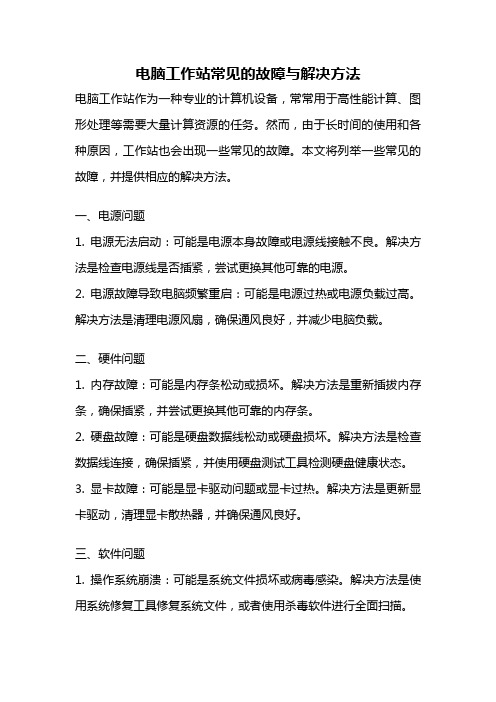
电脑工作站常见的故障与解决方法电脑工作站作为一种专业的计算机设备,常常用于高性能计算、图形处理等需要大量计算资源的任务。
然而,由于长时间的使用和各种原因,工作站也会出现一些常见的故障。
本文将列举一些常见的故障,并提供相应的解决方法。
一、电源问题1. 电源无法启动:可能是电源本身故障或电源线接触不良。
解决方法是检查电源线是否插紧,尝试更换其他可靠的电源。
2. 电源故障导致电脑频繁重启:可能是电源过热或电源负载过高。
解决方法是清理电源风扇,确保通风良好,并减少电脑负载。
二、硬件问题1. 内存故障:可能是内存条松动或损坏。
解决方法是重新插拔内存条,确保插紧,并尝试更换其他可靠的内存条。
2. 硬盘故障:可能是硬盘数据线松动或硬盘损坏。
解决方法是检查数据线连接,确保插紧,并使用硬盘测试工具检测硬盘健康状态。
3. 显卡故障:可能是显卡驱动问题或显卡过热。
解决方法是更新显卡驱动,清理显卡散热器,并确保通风良好。
三、软件问题1. 操作系统崩溃:可能是系统文件损坏或病毒感染。
解决方法是使用系统修复工具修复系统文件,或者使用杀毒软件进行全面扫描。
2. 软件冲突:可能是某些软件之间存在冲突。
解决方法是卸载冲突软件,或者更新软件版本。
3. 网络连接问题:可能是网络驱动问题或网络配置错误。
解决方法是更新网络驱动,检查网络配置是否正确。
四、其他问题1. 温度过高:长时间高负载运行会导致工作站温度过高。
解决方法是清理散热器,增加散热风扇,并保持通风良好。
2. 噪音过大:可能是风扇故障或硬盘故障。
解决方法是清理风扇,更换故障硬盘,并确保设备安装牢固。
需要注意的是,对于一些复杂的故障,建议寻求专业的技术支持或联系售后服务。
此外,定期维护和保养工作站也是减少故障的有效方法,如清理灰尘、更新驱动、备份重要数据等。
电脑工作站常见的故障多涉及到电源、硬件和软件等方面。
通过正确诊断问题并采取相应的解决方法,可以快速恢复工作站的正常运行,提高工作效率和稳定性。
PXE For Win98无盘工作站的常见问题

James
February 27th,2003
1、 开机时,出现一个"性能警告",内容为:计算机可能有病毒,计算机的
主引导记录已修改,是否参阅有关此问题的相关信息?选择"否"后进入系统,
能正常使用。怎样去掉这个提示?
答:有两种方法:
1)只要把USERCMD.BAT中的QrestAll命令前的rem去掉即可。
答:该工作站对自己的目录无"完全控制"权限。可以在服务器上用"域用户管
理器"将此目录的完全控制权限附给该工作站用户。
3、 工作站启动时出现以下错误提示:
PXE-E61:Media test failure ,check cable
PXE-M0F:Exiting PXE ROM. 之后死机。
我的方法是先安装NT下的PXE无盘WIN98,再升级服务器到WIN2000,出现上述错误时,
将以下内容导入导入到最小注册表REGEDIT4
[HKEY_LOCAL_MACHINE\System\CurrentControlSet\Services\VxD\TCPIP]
"StaticVxD"="vtdi.386,vip.386,vtcp.386,vdhcp.386,vnbt.386"
2) 若是上传工作站正常,而其它工作站出上述提示,可能是主板与上传工作
站不一样或其COMS设置不一样。
8、工作站正常启动后,过了二分钟左右,出现"假死机"现象。
答:所谓"假死机"现象就是:系统处于忙状态,此时鼠标能动,但不开任何窗
- 1、下载文档前请自行甄别文档内容的完整性,平台不提供额外的编辑、内容补充、找答案等附加服务。
- 2、"仅部分预览"的文档,不可在线预览部分如存在完整性等问题,可反馈申请退款(可完整预览的文档不适用该条件!)。
- 3、如文档侵犯您的权益,请联系客服反馈,我们会尽快为您处理(人工客服工作时间:9:00-18:30)。
锐起无盘工作站不能启动等常见问题1、首先试验时,弄最简单的环境,比如:一台服务器和一台客户机用交叉线连接起来。
这个很重要,因为这样容易成功,就是出了问题也容易查出那里的问题;2、软件的话破解就可以用了。
一般没有什么问题,我用的破解版本是服务器那里有三个破解文件的(Dlxpdhcp.exe、Manager.exe、Rtiosrv.exe)。
见到过一个四个破解文件的,不能用。
3、还有一点就是遇到解决不了的问题,重启一下机器兴许就好了。
以上是我的经验,以下是搜集来的:问题一启动锐起无盘管理器时提示“找不到加密锁,请确认加密锁已正确安装”并退出。
可能原因和解决方法:锐起无盘系统的正式版需要在服务器上安装加密锁才可正常运行,出现这个提示的主要原因是管理器启动时未能正确检测到加密锁。
原因与解决方法如下:1. 未安装加密锁。
请确保加密锁已稳固的插在服务器的并口(LPT )口上;2. 并口模式不对。
进入服务器的BIOS 设置菜单,把与加密锁相连的并口设置为ECP 或EPP 模式;3. 加密锁驱动程序安装有问题。
注意第一次安装需要运行SERVER 目录下的SETUP.EXE ,而不是运行SETUPMAN.EXE ;4. 加密锁损坏。
请与锐起公司联系更换加密锁。
问题二工作站启动后出现反复自动重启现象可能原因:网卡配置不正确导致网卡的网卡的即插即用功能不可用或者有其他的硬件冲突解决方法:1. 查看服务器锐起无盘管理器中该工作站的网卡配置中前六位号码是否已经配置;2. 查看服务器锐起无盘管理器中该工作站的“启用网卡的即插即用”功能是否已经打开;3. 查看是否有其他的硬件冲突,如工作站主板自带集成声卡可能与PCI 插槽上的声卡冲突,必须在BIOS中屏蔽掉板载声卡,或安装正确的声卡驱动。
问题三工作站启动时长时间停留在Windows启动画面上,不能正确引导进入Windows桌面。
按Esc键发现提示“File Creation Error”或者工作站启动时出现“系统目录共享错误”或“盘符未正确映射,请检查共享的系统目录”(ERROR: Disk C: haven't mapped correctly, please check shared system directory)。
工作站启动时长时间停留在Windows 启动画面上,不能进入Windows 桌面,按Esc 出现file creation error可能原因:1. 服务器未安装IPX 协议,或服务器IPX 协议不稳定;2. 服务器端开启了路由服务;3. 用户和用户组未正确加入;4. 系统的安全权限出现问题;5. 工作站BIOS 设置的问题;6. 服务器上的网络防火墙导致工作站无法访问服务器的共享目录。
解决方法:1. 正确安装IPX 协议。
对于Windows 2000 服务器,有时候会遇到IPX协议不稳定的情况,可以这样检查:禁用随后再启用IPX 协议,如果工作站可以正常启动则是IPX协议的问题,请重新配置网络协议或换用Windows NT 4.0服务器;或在工作站附加选项启动参数里选中“启动工作站时只使用TCP/IP 协议”选项。
2. 关闭路由服务;3. 检查系统目录的共享属性(Administrators 完全控制/RemoteStar 只读),安全性属性(Administrators 完全控制/RemoteStar 完全控制);用户的共享属性(Administrators 完全控制/USERXX 完全控制),安全性属性(Administrators 完全控制/USERXX 完全控制);4. 在“ 用户管理器” 中检查用户和“ 启明星用户组” 是否已经正确加入,用户是否属于“ 启明星用户组” ;5. 系统的安全权限出现问题时,建议系统目录和用户目录暂时保存到FAT32 分区来确认这个错误,如果是安全权限设定造成的,需要对该分区重新设定权限或重新格式化;6. 把工作站BIOS 中的AntiVirus 选项设为Dislabed ;7. 禁用服务器上的网络防火墙。
问题四工作站启动时长时间停留在Windows启动画面上,不能正确引导进入Windows桌面。
打开工作站的“启动时显示进度信息”选项,工作站在启动到“Disconnect image disk”后清屏,光标长时间停在左上角闪烁,或出现“Can not find or load required file KRNL386.EXE”的提示,或直接重启。
可能原因和解决方法:1. IP 地址设置错误。
请确保工作站的IP 地址设置与服务器在同一个子网内,并可正常通信;IP 地址不能与其他计算机的IP 地址相冲突。
2. 工作站端存在两块网卡或存在“拨号网络适配器”。
无盘工作站端只能安装一块网卡,并且不能配置“拨号网络适配器”。
3. 服务器协议配置有问题。
服务器的IP 地址必须设为固定的静态IP 地址,而不能使用DHCP 分配。
4. 机器名冲突。
请确保网络内没有其他计算机使用与无盘工作站相同的工作站名称。
5. 硬件配置与上传的机器不同。
如果启动的工作站与上传时的工作站配置不同,则需要使用工作站的“网卡即插即用”选项。
如果未使用此选项或工作站的网卡不支持网卡的即插即用(详见软件说明书),则可能会出现网络连接中断及类似以上的提示。
主板不同、网卡不同、网卡所插的槽位不同、工作站的BIOS 设置不同,这些都可能导致硬件的配置不同。
6. 上传的系统注册表出现问题。
在上传的计算机上启动到DOS 状态,运行scanreg /fix,修复注册表后重新上传。
7. 交换机或网卡工作方式配置不正确。
在某些,特别是网管型交换机上,有可能因为网络布线质量产生的传输速率和和交换机的设定不匹配,达不到“100M 全双工”的标准从而致使启动过程失败,将交换机和网卡工作参数改为AUTO 。
问题五工作站启动后运行速度非常慢,或出现不知名的错误。
可能原因和解决方法:1. 软件系统被病毒感染。
在服务器上使用杀毒软件杀毒,在预配置的情况下必须注意不要带进病毒。
2. 服务器空间不足。
检查服务器工作站目录和用户目录中的文件,清除不需要的文件,或设置工作站的“删除工作站目录原有文件”选项。
3. 病毒防火墙导致速度下降或错误。
性能不佳的病毒防火墙会导致服务器的性能严重下降。
问题六无盘工作站启动以后出现假死机,十几秒或几十秒后恢复正常。
可能原因和解决方法:“文件和打印机共享”与无盘系统冲突。
删除“网络设置”中的“文件和打印机共享”服务后更新上传,或在操作系统的“安装配置”中删除掉“文件和打印机共享”服务。
如果确实需要打印共享,可只去掉“文件和打印机共享”中的文件共享,而保留打印机共享。
问题七工作站启动后出现“EMM386 not installed –unable to set page frame base address.”的提示。
可能原因和解决方法:计算机不支持EMS 内存。
去掉工作站附加选项中的“使用EMS 内存”选项。
问题八工作站启动到UD XXX.XXX.XXX.XXX时长时间停止或出现“Could not locate boot server”的提示。
可能原因和解决方法:1. 服务器中安装了其他的DHCP 服务或TFTP 服务。
请卸载掉这些服务,以免影响到工作站的启动;2. 服务器上工作站的系统未正确配置。
请原有系统删掉(删除系统时保存驱动器)再重新定义一次。
问题九工作站启动时找不到服务器,具体现象为:在使用PXE启功芯片时,工作站在出现“DHCP../”提示一段时间后出现类似“PXE-E51: No DHCP or proxyDHCP offers ware received”或“PXE-E61:Media test failure, check cable”的错误提示。
在使用EBX启动芯片时,工作站出现“Searching for server”后长时间停止。
可能原因和解决方法:无盘工作站在启动的时候会发出启动请求信号,服务器收到启动请求信号后进行回应,工作站即可进行下一步的启动过程。
如果工作站在一段时间内未能接收到回应信号,则会出现以上的提示。
具体原因与解决方法如下:1.网络不通。
请检查工作站、服务器以及交换机的连接,确保工作站与服务器的正常网络通信,如果使用网管型交换机关闭或者调整网络风暴阀值。
2. 锐起无盘服务未正确运行。
请确保锐起无盘服务已经正确启动运行,锐起无盘服务的进程名为“锐起无盘系统服务”,可在服务列表中查看。
3. 启动的工作站未配置。
在锐起无盘管理器正确加入此工作站的信息,包括网卡号、IP 地址等。
4. 网络中存在其他DHCP Server 。
检查其他计算机上是否安装了DHSP Server 服务,并且关闭宽带路由器上的DHCP 选项。
问题十使用锐起无盘上传器上传时选定服务器后不出现“软件系统”列表,提示:“在指定的服务器上无法找到上传的相关资料”,无法上传。
可能原因和解决方法:1. 工作站与服务器不能正常通信。
请确保工作站与服务器的网络连接,或通过查看网络邻居来检查工作站与服务器是否能正常通信。
2. 工作站未以管理员身份登录。
工作站必须以管理员的身份登录,才有对服务器的上传权限。
3. 服务器上工作站的系统未正确配置。
请将原有系统删掉(删除系统时保存驱动器)再重新定义一次。
问题十一Windows 启动时出现“ Windows Protection Error ”。
可能原因和解决方法:硬件驱动冲突, 上传一个仅安装过网卡驱动的win98 系统, 然后再在预先配置状态下配好各项驱动程序。
问题十二工作站在预配置状态上运行正常,回到正常运行状态系统不能正常启动或某些程序不能正常运行。
可能原因和解决方法:系统中安装了其他与无盘系统有部分功能重复的软件, 较常见的为网吧管理软件如Pubwin、奇毅网管通、万象幻境等,这些功能一般通过虚拟设备驱动程序实现的,所以,删除这些软件安装目录中包含的以vxd后缀的文件即可消除冲突,但也有可能会导致这些软件不能正常使用。
问题十三无法关机,屏幕一停留在关机画面。
可能原因和解决方法:这个问题比较复杂,原因也很多,无盘中常遇到的是因为系统中某些设备驱动程序在关机时候未能成功卸载,比如有些主板的USB2.0 的驱动就会有这样的问题,在设备管或者在BIOS 中禁用掉即可。
问题十四使用锐起无盘上传器上传系统时,当上传进度条到达某一值附近时出现蓝屏,无法成功。
可能原因和解决方法:客户端所需的磁盘空间不够导致上传失败,在服务器端检查并分配更多的磁盘空间来容纳上传的系统。
问题十五服务器的CPU 占用率为100% 。
可能原因和解决方法:1. 先检查进程看是否有不明的进程在运行;2. 查找病毒,看是否中了病毒,象winhelp.exe 、Rundll.exe 、Iexplor.exe 等异常的进程。
